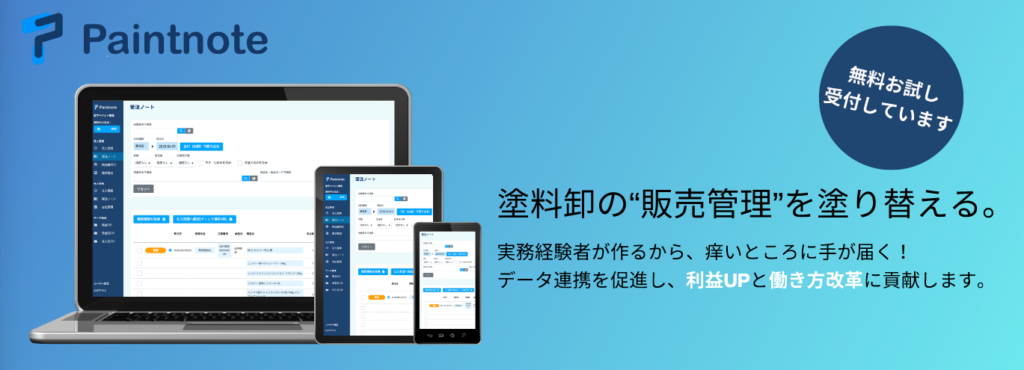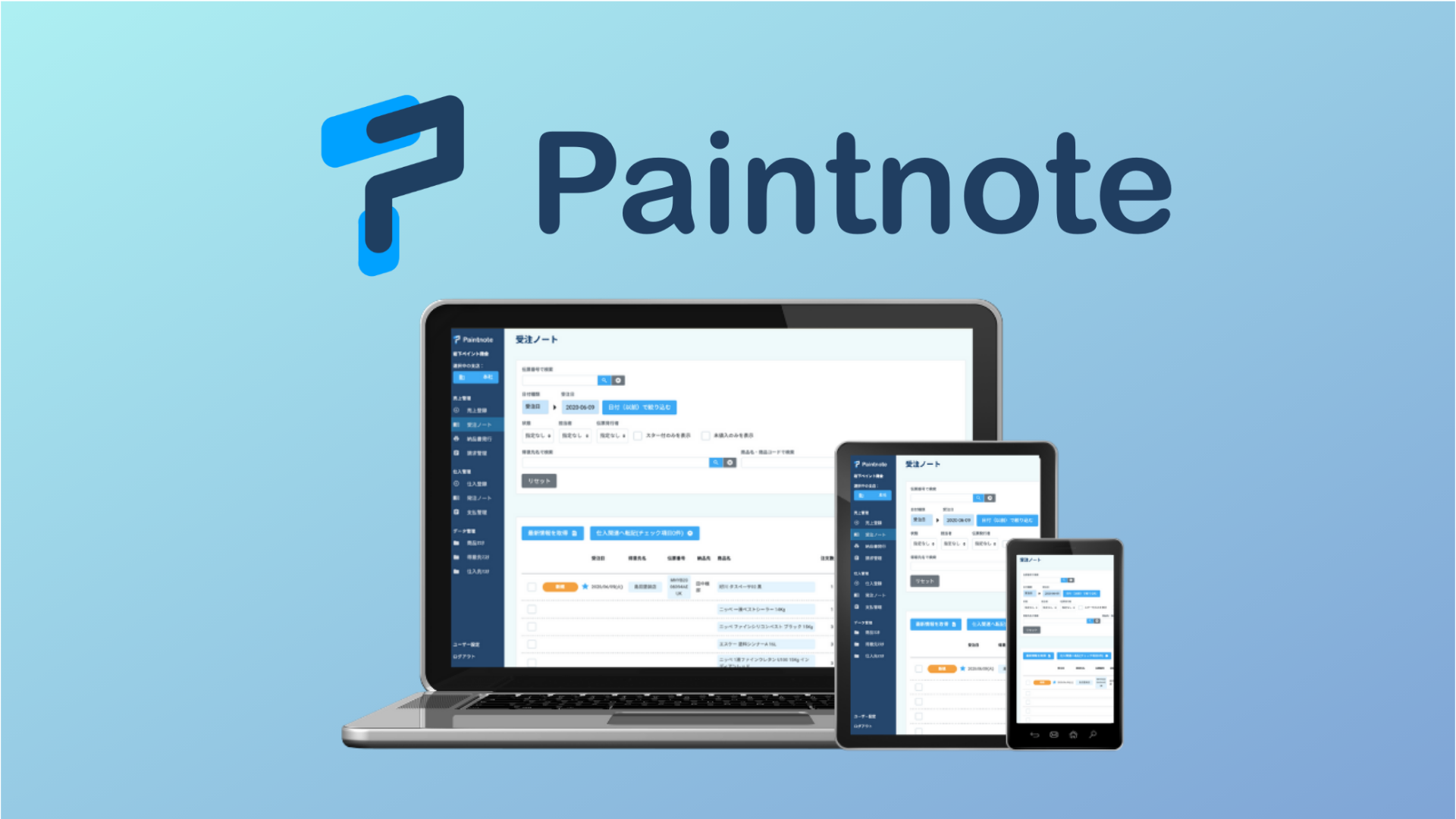見出し
 ↑詳細は画像をクリック↑
↑詳細は画像をクリック↑
塗料販売店向け販売管理システムならPaintnote
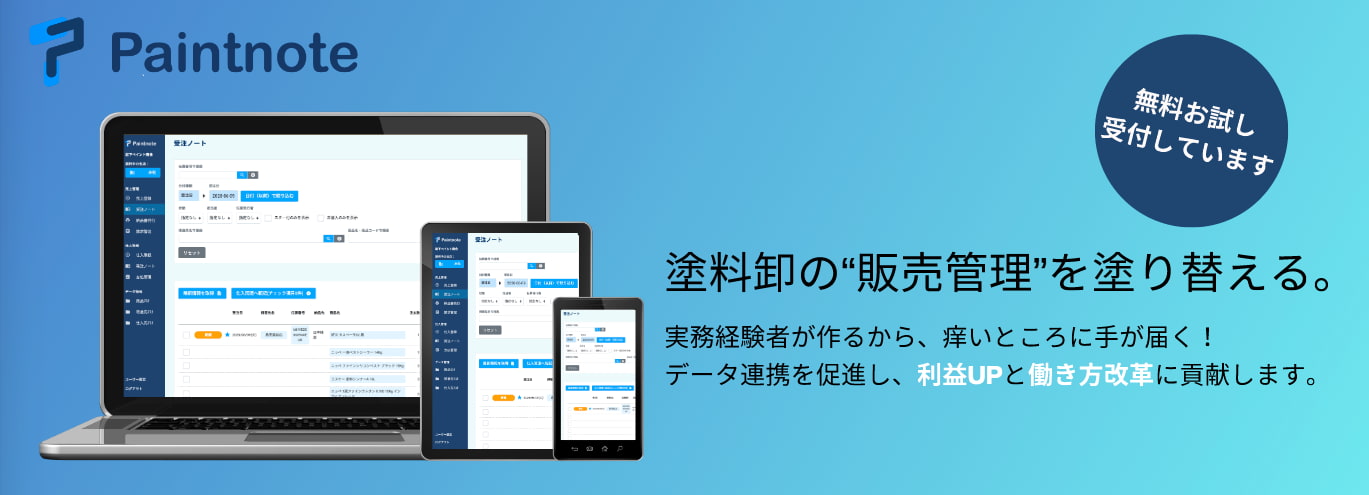 ↑詳細は画像をクリック↑
↑詳細は画像をクリック↑
今回は、今話題の「Zoom」について解説します。
昨今はコロナによる不要不急の外出自粛の影響もあり、「Zoom飲み会」という言葉もよく耳にするようになりました。
「Zoom=オンライン会議またはビデオ通話のサービス」ということは既にイメージできてる方も多いかと思いますが、皆様の仕事にも活用できるサービスですので、この記事にて詳しくご紹介させていただきたいと思います。
今回の記事を読むことで、Zoomの特徴や機能について深く理解できるようになります。また、Zoomが普及した背景についても知ることができます。手軽に始めることができ、自社での活用も考えるきっかけとなるでしょう。
Zoomとは?

Zoomとは、米国の企業「Zoomビデオコミュニケーションズ」が提供しているテレビ・Web会議ツールのことを言います。世界中で利用者が増加している、近年話題のクラウドサービスです。Zoomを活用することで、日本国内だけではなく世界規模の会議を開催することもできます。
Zoomを活用することで、以下のような事が簡単に実現できるようになります。
- 社内・社外ミーティング
- オンラインセミナー
- テレワーク
- 海外にいる人とのビデオ通話
なお、私たちPaintnote株式会社が提供する塗料販売店向け販売管理システム「Paintnote」や、現場仕事向けスケジュール管理クラウド「サポスケ」は、クラウドサービスに分類されます。
ZoomとSkypeの違い
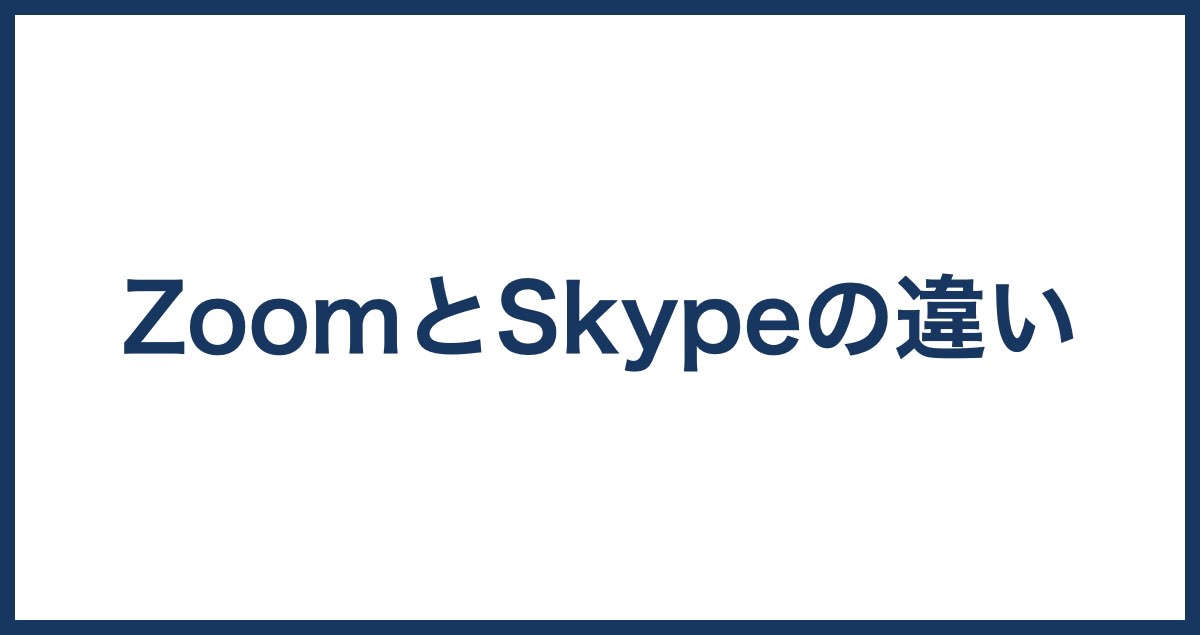
従来は、ビデオ通話の代表的なサービスとして「Skype」が普及していました。Skypeについては皆様も一度はご利用されたことはあるのではないでしょうか。
まずはじめに、なぜSkypeではなく、Zoomが今注目を浴びているのかについて解説していきます。
コンセプトの違い
まず、ZoomとSkypeの最大の違いは「コンセプトの違い」にあります。Skypeのコンセプトがビデオ通話であることに対し、Zoomのコンセプトは「Web会議」となっています。
ID交換の有無
先に挙げたコンセプトの違いに関連して、SkypeではID交換が必要である一方、ZoomではID交換が不要であるという違いがあります。
Skypeのコンセプトは、会議ではなく、あくまでもビデオ通話となります。個人のアカウント同士がつながっているイメージです。Skypeで通話をするためには、事前に相手とIDを交換しておく必要があります。電話をするためには、相手の電話番号を知っていなければいけないのと同じような考え方です。
初めての相手と通話をする時、相手のアカウント名やアカウントIDで検索してもなかなか出てこず、すぐに開始できなかったことがある、そもそもID交換に少々面倒くささを感じたことがある方もいらっしゃるのではないでしょうか。
それに対し、ZoomのコンセプトはWeb会議。Zoomは一つの会議室に皆が集まるようなイメージです。参加者は、開催者(ホスト)が送ったURLをクリックするか、会議室番号を入力することで会議に参加できます。
参加者同士のIDを事前に知る必要はなく、開催者がオンライン上に会議室を作成して、URLの共有だけで会議が実施できるのが特徴です。
Zoomの機能、特徴、普及した理由

Zoomが利用者を増やしてきた理由の一つに、ビジネス用会議ツールとしての機能がとても充実していることが挙げられます。Zoomの特徴や、代表的な機能は、以下の通りです。
- 安定性画面共有機能
- レコーディング機能
- バーチャル背景機能
一つずつご紹介します。
安定性
Zoomの最大の強みは、接続の安定性だといわれています。Skypeに比べ、通話の品質が高い。これがZoomが普及した根幹にあります。前述の通り、Zoomは大人数での会議を想定して設計され、データ通信量を抑えながら高品質な通話を可能としています。
映像がきちんとつながり、音が切れない。「通話のクオリティは会議のクオリティや結果に直結する」と考えると、ここは大きなポイントといえるでしょう。
画面共有機能
画面共有機能とは、ミーティングしている相手に、自分の画面を共有できる機能です。PDFやパワーポイントなどのファイルを参加者に見せながらオンライン会議ができるので、非常に利便性が高い機能です。
これは本当に便利な機能で、弊社もお客様とのZoomミーティングの際によく活用しております。スライド等の資料を見せるだけでなく、自分が操作している画面も共有できるので、Paintnoteのデモでも活躍してくれています。
また、相手が操作している画面も共有してもらえるので、お客様の操作画面を確認しながら、操作方法を説明ができる等、非常に活用の幅が広い機能です。
レコーディング機能
Zoomには、レコーディング(録画)機能というものもあります。レコーディングボタンを押すだけで会議の内容をビデオ録画できます。ミーティングが終了すると、自動で録画した内容を書き出すことができます。
会議内容を録画しておけば、当日参加できなかったメンバーに、後日動画を共有する等の活用ができます。
バーチャル背景機能
Zoomには、実用的な機能はもちろん、ユニークな機能も備わっています。こちらのバーチャル背景はユニークな機能の1つです。バーチャル背景とは、テレビやWeb会議に写る人物の背景を他の画像に変えることができる機能です。
この機能には、ちょっとしたエンタメ要素が入っており、ビジネスの現場だけでなく、Zoom飲み会等、プライベートでの利用も普及するきっかけになったと思います。バーチャル背景は、ユニークなおまけの機能だと思われがちですが、意外と役立つ機能です。
例えば、自宅から会議に参加する場合、通常、背景に部屋の風景が映ってしまいます。こんな時に大活躍するのが、バーチャル背景であり、自身の背景を、綺麗なオフィス風の背景画像にしたり、個性を演出できる特徴的な背景画像にしたりする等、場面に応じて使い分けることができます。
バーチャル背景の機能を活用すれば、部屋を片付けたり、綺麗な背景の場所を探したりする手間が不要になるので、意外と役立つ機能の1つと言えます。
手軽に始められる
ここまでZoomでできることや、普及した背景等をみてきました。「さあ、自分もやってみるか!」と思った反面、「どうせ、始めるとなると、設定が面倒くさそう」「使ったことがないから、わからない!」と思った方もいらっしゃると思います。
そんな方々に…。結論、Zoomは手軽に始められます。最初はやや抵抗感を覚える方もいらっしゃると思います。しかし、いざ一度使ってみると、その手軽さや利便性の高さに気付く方が多いです。「対面じゃなくても全然十分じゃん」と仰る方も多く見られます。
弊社のお客様でも、同じように仰る方々が非常に多いです。始めてみたいけど、少々設定などが面倒くさそうとお思いの方には、弊社が丁寧にご支援いたします。お気軽にお申し付けください。
Zoomミーティングに参加するには?

Zoomミーティングに参加するには、主催者から送られた招待URLをクリックするだけです。これだけで、すぐに参加できる仕組みになっています。
指定の時間に、表示されている招待URLをクリックあるいはタップを行うか、ミーティングIDの入力を行うだけで、セミナーに参加できます。とはいえ、「実際使い方がよくわからないよ」という方には、弊社から操作方法をご案内させていただきますので、お気軽にお申し付けください!
Zoomに対応している機器OS
Zoomは、次の4つののOSに対応しています。
- Windows
- MacOS
- Android
- iOS
大衆向けのOSであれば基本的に使用可能です。パソコンはもちろん、スマホやタブレットでも、いつでもどこでもミーティングができます。Zoomは、いずれの端末でも簡単に参加でき、安定した通話ができるサービスだと言えます。
注意点として、LinuxやChromeOSでは使用できないのでご注意ください。
Zoomに必要なもの
イヤホン・ヘッドホン周りにミーティングの声が漏れてしまっても問題なければ不要です。ウェブカメラについては、パソコンに内蔵されているケースも多いです。自身の顔は映さず、相手の画面のみ閲覧できれば良い場合は不要です。
マイクもパソコンに内蔵されているケースも多いです。手元に上記のものが揃っていないよ、という場合は、スマホやタブレットから参加するのがおすすめです。スマホやタブレットには、既にカメラやマイクが内蔵されていますので、新しくなにかを用意する必要がありません。
また、マイク付きのイヤホンも、Zoomに限らず、今後電話をする際などでも活用できますので、この機会に1つご用意してみるのもいいと思います。
無料で使える
最後に。Zoomの手軽さは、やはり無料で使えるところです。無料版の制限は、参加者が3名以上のグループミーティングの場合、時間制限(40分まで)があることくらい(2名の場合は時間制限なし)ですので、無料版の範疇で十分活用が可能です。
まとめ

Zoomは、アメリカのZoomビデオコミュニケーションズが提供しているテレビ・Web会議ツールです。コンセプトはWeb会議であり、ID交換が不要。招待URLをクリックするか、会議室番号を入力するだけでミーティングに参加することができます。
Zoomの最大の強みは、接続の安定性です。画面共有機能など、ビジネス用会議ツールとしての機能が非常に充実しています。パソコンはもちろん、スマホやタブレットでも、いつでもどこでもミーティングができる。無料で利用でき、手軽に始められる。まずは気軽に、社内の方やご友人と「Zoom飲み会」をセッティングしてみましょう。